【釣り具をタダに!】ワードプレスの釣りブログやホームページを簡単に始める方法とみんな使ってるおすすめレンタルサーバー
- 2021.07.05
- ブログ運営 釣りブログ運営とYOUTUBE動画編集
- wordpress, ブログ
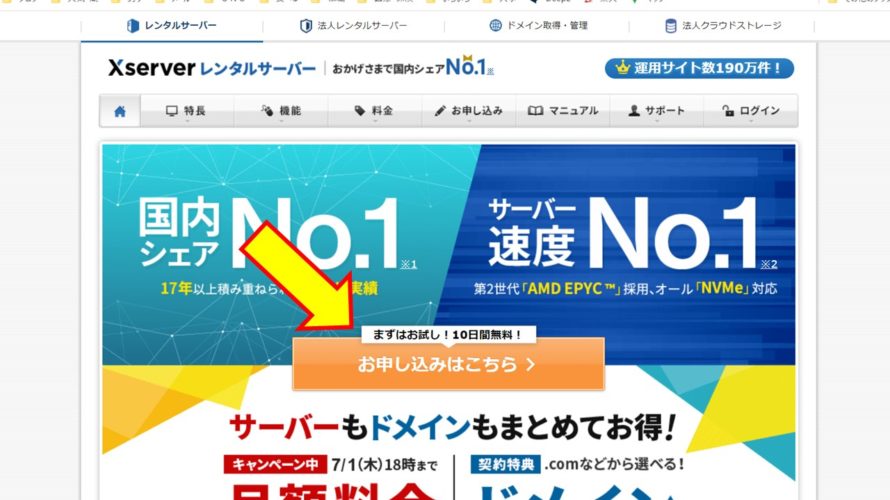
ブログを始めたい。このコロナ禍の中、減った収入をネットビジネスで補いたいという方は結構多いようです。
ということで、今回はブログを簡単にはじめる方法について解説します。
この記事は『とりあえず始める』ところにかんする記事です。
セキュリティや運営に関する記事はちょっとずつ掲載していきますので、気長にお待ちください。
- 1. みんな使ってておすすめのレンタルサーバー『エックスサーバー』
- 2. エックスサーバーならほぼ自動でレンタルサーバーとワードプレスのブログ開設までできちゃう
- 2.1. エックスサーバーでワードプレス開設に必要なもの
- 2.2. エックスサーバーをレンタル、そのままドメイン指定してワードプレス開設まで一気にできる
- 2.2.1. エックスサーバー申し込みページへ
- 2.2.2. エックスサーバーをレンタルする
- 2.2.3. エックスサーバー申し込み種別を選択して個人情報を入力していく
- 2.2.4. WordPressクイックスタートだと10日間の無料期間はナシ
- 2.2.5. 契約期間を決めて、エックスサーバーに登録するドメイン名を決める
- 2.2.6. ワードプレスに使う情報を入力する
- 2.2.7. エックスサーバーの情報を入力していきます
- 2.2.8. 個人情報を登録していく
- 2.2.9. 支払情報を入力して、利用規約と個人情報の取り扱いに同意
- 2.2.10. 登録したメールアドレスに送られてきた確認コードを入力する
- 2.2.11.
- 2.2.12. 登録内容を確認する
- 2.2.13. SMS認証を行う
- 2.2.14. 認証コードを入力する
- 3. レンタルサーバーの申し込み後
- 4. まとめ
みんな使ってておすすめのレンタルサーバー『エックスサーバー』
ブログの開設・運営に関するブログやホームページをググってください。
多くのページでエックスサーバーというサーバーが紹介されているはずです。
これ
設定しやすさ
速度
容量
などなど、
いろんなコスパを考えても、コスト気にしないとしてもナンバーワンのレンタルサーバーだと思います。
エックスサーバーならほぼ自動でレンタルサーバーとワードプレスのブログ開設までできちゃう
初めてブログを開設する方にエックスサーバーをおすすめする理由はたくさんありますが、
その一つは始める難易度の低さ。
ほぼ自動でワードプレスのインストールまでできちゃいます。
本当に簡単。
(*ちなみに、数年前から無料ブログではgoogleアドセンスという広告を貼ることができなくなりました。
で、検索順位もレンタルサーバー&ワードプレスで作ったブログのほうが、今のところ優位ですしね)
当ブログみたいな釣りブログとか、別のブログでも始めてみよっかな。
って思ってる方は、よかったらこのページを見ながらブログを開設してみてください。
エックスサーバーでワードプレス開設に必要なもの
エックスサーバーでサーバーをレンタルして、ワードプレスでブログを開設するのに必要なものは(ここで説明する方法で必要なものは)
- ネットにつながったパソコン
- クレジットカードか5000円くらい
- メモ帳とペンか携帯のメモ帳
以上です。
エックスサーバーをレンタル、そのままドメイン指定してワードプレス開設まで一気にできる
記事の構成的に小分けするほうがいいのですが、、、w
下で解説する方法だと一気にできちゃいます。
エックスサーバー申し込みページへ
今から書く通りに、やってもらえればアナタもブロガーですwww
エックスサーバーの申し込みページへ行きます。
コレ↓をクリックします。
(このあとは、この記事を見もって作業してみてください)
申し込みページに入ったら
この『申し込みはコチラ』
をクリック申し込みページへ進みます。
エックスサーバーをレンタルする
『10日間無料申し込み』のところをクリック
この方法ではワードプレスをインストールして、ブログ開設までそのままいっちゃうので、
10日間のお試しはつきませんが、10日間でやめる人を聞いたことがないので、
それで大丈夫だと思いますw
10日でやめるかもしれない人は他の記事を参照してみてください。
エックスサーバー申し込み種別を選択して個人情報を入力していく
こんな画面になるので、ちょっとスクロール
①サーバーIDを入力します。
好きなものでOK
②申し込みするエックスサーバーの種類を選択します。
初期でX10というものになっていると思うので、そのままで大丈夫です。
③Wordpressクイックスタートを利用する
『利用する』にチェックを入れます。
④登録へ進みます
『Xserverアカウントの登録へすすむ』をクリック
WordPressクイックスタートだと10日間の無料期間はナシ
wordpressのインストールまで全自動でやってくれるので、10日間の無料期間はナシ。
ですが、ボクはクイックスタートをおすすめします。
入り口が難しいと続ける気にならんのです( ;∀;)
『確認しました』
をクリックします。
契約期間を決めて、エックスサーバーに登録するドメイン名を決める
契約期間を決定します。
写真では12か月。
最短3か月から選べます。『とりあえず試しに、、、、』って方は
まず3か月やってみて、更新のメールが届くので、そこで延長すればいいと思います。
(長期で契約したほうが、ちょこっとだけ安いです)
で、
ドメイン名を入力します。
ブログの住所みたいなもの。
(名前???)
ボクはnamashiitake.comっていう名前にして後悔してますwww
だって釣り関係ないしw
(この名前はでなましいたけを食べてるときにテキトーに決めましたw)
【一応メモを取っておいた方がいいです】
ワードプレスに使う情報を入力する
ワードプレスに使う情報を入力していきます。
ブログの名前
一応変えない方がいいので、ちょこっとだけ考えましょう。
なぜかというと検索順位にちょっと影響がでるから。
釣りのテーマとなるものにしておいた方がいいと思います。
ボクのこのぶろぐなら、、、、
『ヒラマサとアオリイカを求めて』
というのがコレにあたります。
次にユーザー名
ユーザー名はアナタの名前です。
ブログの形(テーマと言いますが、コレについてはまた書きます。)
によっては、『著者』という形で載ります。
なんか、かっちょいいものにしましょうw
パスワード
ワードプレスにログインするためのパスワードです。
これ必ずメモとっておいてください。
メールアドレス
ワードプレスの登録・更新などの情報を受け取るためのメールアドレスです。
入力したら『XSERVERアカウントの登録へ進む』をクリック
ここまできたらもうちょっと。
エックスサーバーの情報を入力していきます
今度はエックスサーバーの情報です。
メールアドレスを入力します。
これはエックスサーバーからの更新とかの情報が届くメールアドレスです。
パスワードを入力します。
コレもエックスサーバーのもの。
メモをとってください。
ワードプレスのパスワードとエックスサーバーのパスワードは別物です。
個人情報を登録していく
エックスサーバーを借りるのに必要な情報を登録していきます。
これはもう。
個人情報を入力していくだけです。
ひたすらにw
支払情報を入力して、利用規約と個人情報の取り扱いに同意
支払方法を選びます。
クリジットカードか翌月コンビニ払いが選択できます。
入力できたら、
利用規約と個人情報の取り扱いに関する文章を読んで、同意にチェックする。
登録したメールアドレスに送られてきた確認コードを入力する
そのままですw
先ほどエックスサーバーの情報を受け取るために登録したほうのメールアドレス宛に確認コードが送られてきます。
確認コードを入力して
次へ進むをクリックします。
登録内容を確認する
登録内容の確認ページに移動するので、内容が間違ってないかを確認します。
確認が済んだら、『SMS・電話認証に進む』をクリックします。
SMS認証を行う
ショートメールで認証を行います。
電話番号を入力して、
テキストメッセージで取得にチェックをする。
認証コードを取得する、をクリックするとショートメールが届きます。
認証コードを入力する
ショートメールに届いた認証コードを入力します。
入力したら、認証して申し込みを完了する。をクリックします。
おめでとうございます♪
これであなたもブロガーです( *´艸`)
レンタルサーバーの申し込み後
レンタルサーバーの申し込みがかんりょうすると、
エックスサーバーの管理画面になります。
右の方のサーバー管理をクリック
画面が変わったらスクロールして
下の方にあるワードプレス簡単インストールをクリック
ドメイン選択画面
になって、2つあって、一つが『.com』の形をしていると思います(ブログのドメイン)
こっちを選択します。
ブログの管理ページとブログを実際に見るページをブックマークしておく
こんな画面になります。
この画面にあるURLが
ブログ自体の画面。(誰かがブログを見る時に必要なURL)
ブログを書く人のための画面(ワードプレスを管理するためのURL)
になります。
超大事なので、ブックマークとメモをお忘れなく。
さて。。。。
設置できましたでしょうか?
このエックスサーバーのワードプレス設置まで一発でやっちゃう方法があってとても楽ちんです。
エックスサーバーレンタルしてワードプレスもインストールしたはずなのに、404エラー。ブログがないってなる!!!!
ボクもなりましたwww
ワードプレスの設置にはちょこっと時間がかかります。
30分くらい待ってみて下さい。設置が完了しましたよ。とエックスサーバーからメールが届くはずです。
スポンサーリンク
まとめ
ワードプレスでブログを始めるにはエックスサーバーがおすすめです。
簡単ですし、運営も楽です。
この釣りブログを見て下さってて、この記事に到達したみなさん。
一緒に釣りブログ始めませんか?
釣行費用をただにするくらいなら、多くの人が到達できると思いますよ♪
しかも、ヘッポコ無料指導員付き(ボクwww)
『や、、、やってみるか!!』
って思ったらこの記事を見ながら、コレをクリック↓
《記事の内容はここまでです》
【一度見てみて下さい】
このブログのYOUTUBEチャンネル
↓↓↓↓↓↓↓↓↓↓↓↓↓↓
↑↑↑↑↑↑↑↑↑↑↑↑↑↑
舐めてました。
実はメルカリであの釣具が安くで買えます!
今なら500円分お得にお買い物できる招待コード【VMRXDF】をご利用いただけます。
!!圧倒的価格差!!
買取価格を比較してみたら驚くくらいの差がでました。
ビデオを持っていない方も安心。
短期間だけビデオカメラやドローンを借りれるサービス!
一度見てみるべし。
一択の動画編集ソフトPowerDirectorに関する記事一覧
新しい発見が必ずある!エギングに関する記事一覧

オススメのYOUTBE動画付き釣行記事
魚種別釣行記の一覧へ
スマホでご覧の方は下部にツイッター・インスタ・facebookもあるのでフォローお願いします。 最新情報が分かる、、、かも?w
釣り場紹介記事へのリンクつき釣り場マップです
マップ右上の□をタップ♪
当ブログのオススメ記事

スマホでご覧の方は下部にツイッター・インスタ・facebookもあるのでフォローお願いします。 最新情報が分かる、、、かも?w
釣り場晒すのにアンチの方、このブログを始めたキッカケが気になる方は
釣り場記事まとめページ!!
»和歌山南紀のエギングポイント一覧
»和歌山中紀のエギングポイント一覧
»和歌山の北風に強いポイント一覧
»日本海の北風に強いポイント一覧
-
前の記事

オーナーばりのエギDraw4から2021年の新色がでた!!一発目のラインナップは3.5号とタイブレーカー 2021.05.17
-
次の記事

釣り具メーカーのcrono『クロノ』ってどう?元々はどこ?実はぽっと出のメーカーではなかった!! 2021.08.22
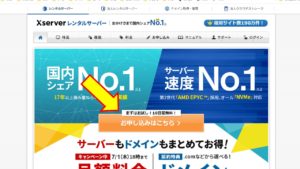
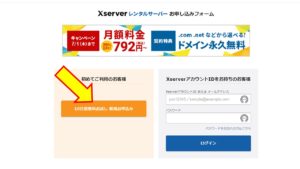
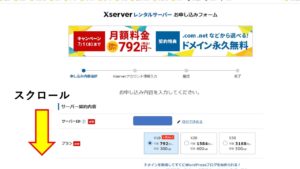
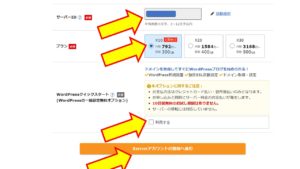
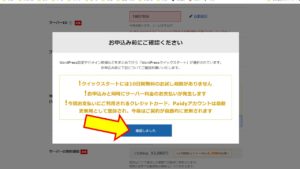
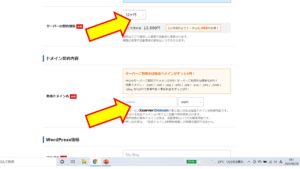
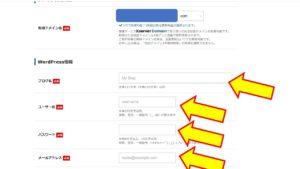
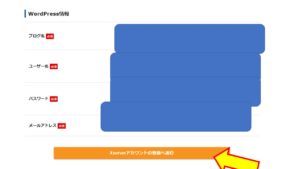
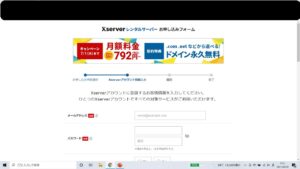
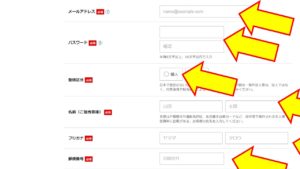

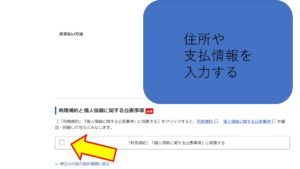
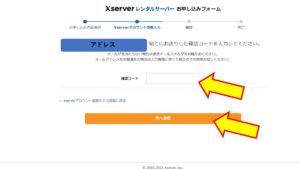
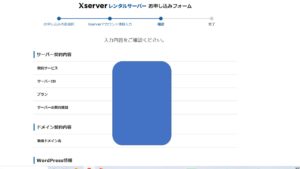
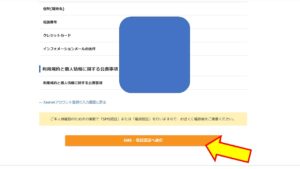
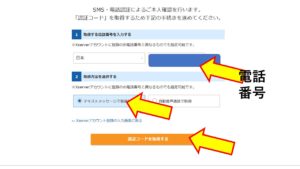
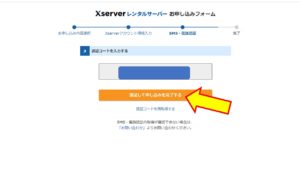
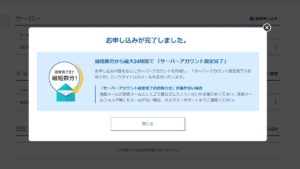
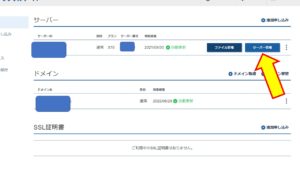
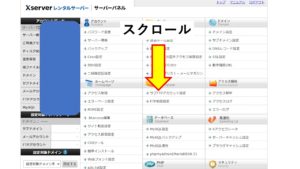
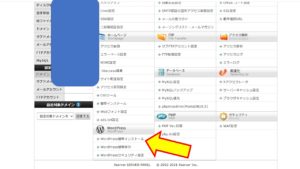
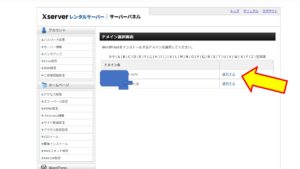
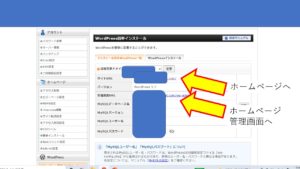







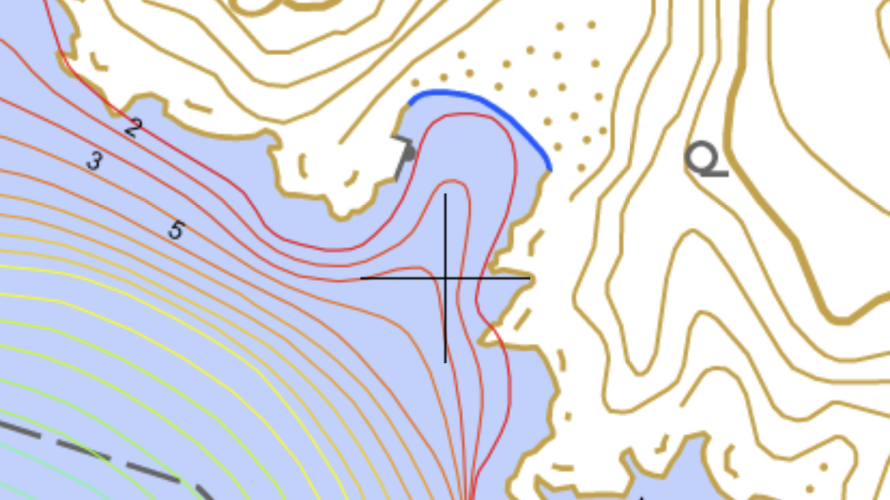



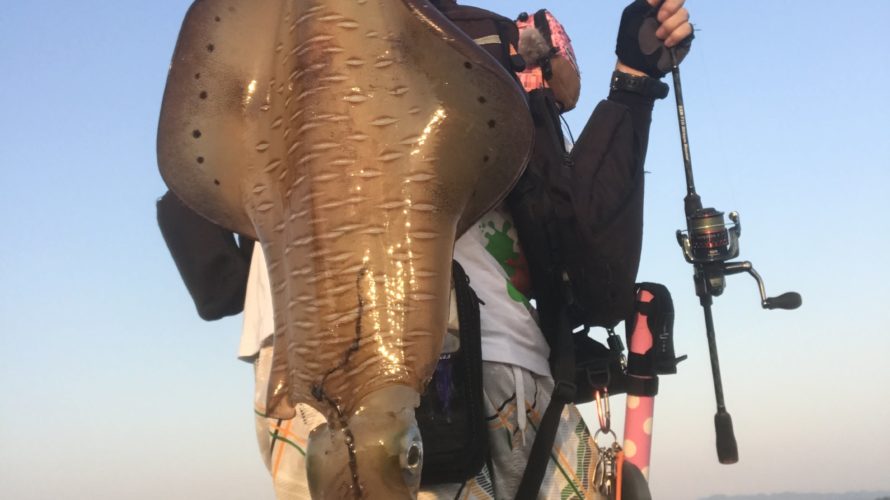































また教えて頂けないでしょうか。
例えば生シイタケさんの趣味が釣りと鉄道だったとして。
2つの内容を書きたい時に同じブログ内でやるか、サブドメインでやるか、別ドメインを取得するか、と3種類方法があると思います。
どれがオススメでしょうか。
言葉足らずですいません。
収益、手間、費用、広告停止やその他等リスク分散など、色んな視点があると思いますので。
ゆうすけさん
まとめて返信させていただきます。
手間とお金はドメインを分けたほうがかかります。
が、個人的にはどれをとっても別ドメインでやる方がいいと思っています。
ちょっとややこしい話なんですが、サブドメインと同じブログ内でやるとすると、セキュリティや被リンクの影響などがメインにも影響を与える可能性があります。
なので面倒なのですが別ドメインのほうがいいと思われます。
(サブドメインでやると、一方の評価が他方にも効くので、どっちかが成功してくれても他方が足をひっぱるかも、、、しれない。両方とも成功していれば、両方にいい影響がありますが)
あとは、SEO的な話とは別になってしまいますが、ブログって雑記なものになればなるほど、ユーザーが離脱する可能性が高くなってしまうと思われます。
(釣りの記事を見てて、鉄道の記事が出てても興味を持ってそのページに移動してくれる可能性が低い)
統一されたものだと、ユーザーあたりに記事を読んでくれる回数が増える可能性を高めることができる(かも。記事の質にもよると思いますが)と思われます。
なので、釣りブログの中の記事で釣りに関係ないブログ開設の記事を書いてもマイナスなんですが、まあまあ、プラスな部分もあってこの記事を書いていますw
そうですね、、、、
①あまりにも一方に重きを置いたブログにする場合は同ブログ内でやる。
②手間がかけられない場合で、サブドメイン。
③いや、どっちも頑張る!!なら、別ドメインがいいと思います。
④【コレがおすすめ】とりあえず初めから2つ作ってしまわずに、早く始めたい方を先に作って、慣れたら考える。
④がいいと思います。
ボクの場合3つのブログをダラダラ運営していますが、すべて別ドメインにしています。
ブログ運営のコストってお金よりも時間が大きいとおもうので、単純にコストが倍化する2ドメインでもやっていけるんなら、別ドメインがオススメですよ♪
(やってみて慣れて、ちょっと開設や調整が速くなる部分はあるでしょうけど)
できれば同ブログ内、以外の選択肢がいいと思います。
ありがとうございます。
お話を聞いて、2つめのブログを作るなら別ドメインの方がよさそうだな、と思いました。
xサーバーは月に1000円くらい料金がかかるので年間12000円くらいだと思います。無料のドメインも一つついて来ますので、それをメインブログに使用しています。
それとは別にcomなどの別ドメインを取得して、それで2つめのブログをやって行こうと思っています。ドメイン取得料金は1年で1300円くらいだと聞きます。
ということはXサーバー12000円/年と、別ドメイン1300円/年で、13300円が年間の必要経費だと思っていればよいでしょうか?
そうなら2つめのブログは年たったの1300円で運営できるので、作った方がお得ですよね?
ゆうすけさん。
ですね。ドットの後のやつ(トップレベルドメインといいます)によって値段が多少違いますが、それくらいの値段です。
ボクもそうしています。
ドメインを取得した後、『サーバーパネル』を開いて『ドメイン設定』→『ドメイン設定追加』でできます。
namashiitakeさん
ありがとうございます。
ちなみに普通?はブログのトップページは、書いた記事のタイトル一覧になっているかと思います。特に無料ブログなどは大体そうだと思います。
しかしこちらはブログというよりも釣り総合サイトみたいな感じと申しますか、トップページで「釣行記」「ブログ運営」「釣り場」…というふうに、まず目的ごとにユーザーを誘導する感じですよね。
これは初めてこちらを訪れた人には目的の記事にたどり着きやすいと思うのですが、その反面、新着情報に気付かれにくいことないでしょうか?
例えばブログ常連の人は「釣行記」の更新しか見ないから、「ブログ運営」に新しい記事を追加していても、それに気付かず読んでもらえないとか。
あるいは新しく釣り場の記事を追加しても、一度「釣り場」のカテゴリーを一通りみた人は、新着の釣り場情報が投稿されたことを知らない限り「釣り場」のカテゴリーはもう見ないと申しますか…うまく文章で伝えられないのですけど。
ゆうすけさん
なんとなく言うてくださってることはわかります。
難しいですねw
巡回率を上げたりする作業って、、、。
このブログの場合、トップページへ到達してくださる方は少ないんですよねw
人気記事→ランキング記事
人気記事→カテゴリー
が多いので、そのままにしてます。
新着記事にしていた時期もあったんですが、トップページを新着記事にしているとトップページからの離脱率(やーめたってブログ自体を離れてしまう率)が高かったので、
このスタイルにしました。
一応、どの記事からどこを経由してどこに行くかを追っているんですが、
トップページに行ってくれた方は、もともとみてた記事と違うカテゴリーに飛んでくれることが多くて、このスタイル固定にしてます♪
良し悪しですねw
たぶんなんですが『どんなブログか』『どの記事に集めたいか』『どの記事で集客するか』にもよると思います。
書き始めた後、見てくれた方の移動を追って、try&errorをして修正かけていくのがベターかと思います。
詳しいですね。
アドセンスのページでページビューやクリック数を見るぐらいしか知らないんですが、そういうのはどうやって調べてますか?
プラグインとかですか?
詳しいですね。ページビューと収益くらいなら分かりますが、どのページを辿っているとか、巡回率とか、どうやって調べてますか?
ゆうすけさん
google analyticsとミエルカというものを使っています。
ありがとうございます。
PC知識がなさ過ぎてすいません。調べてみます。